电脑重装系统之后出现“延缓写入失败”怎么办
- 分类:教程 回答于: 2015年07月06日 00:00:00
摘要:有些童鞋的电脑重装系统 完之后会出现“延缓写入失败”的提示框,虽然对系统好像没什么大碍,但是每次开机都会提示会觉得很烦,小编来教大家解决出现windows延缓写入失败怎么办吧!
一般来说出现"延缓写入失败"最大的可能是强制关机、突然断电、以及电脑蓝屏死机 等情况引起,那么后期开机提示有了WinXP系统的延缓写入失败,则说明有系统文件由于以上不当操作导致文件损坏,要解决此类问题,就需要修复损坏文件即可,下面介绍几种修复方法。
办法一:使用WinXP系统自带工具修复受损文件磁盘
按下“WIN+R”打开电脑运行命令 ,输入cmd命令进入命令操作窗口,之后在命令窗口输入chkdsk命令,再按回车键开始执行相关磁盘检测与修复
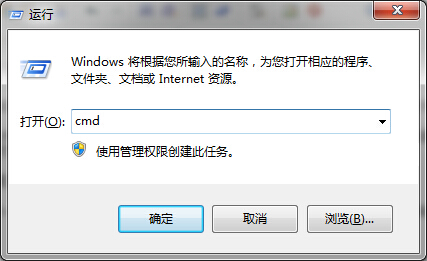

办法二:使用WinXP系统自带磁盘工具修复
一般出现延缓写入失败提示,一般均是由于系统盘(C盘)内部有文件损坏,所以我们可以尝试使用磁盘管理工具修复,方法是进入我们的电脑,在C盘上右键选择属性,找到工具,然后选择“开始检查错误”,之后将自动修复与扇区修复选项就选上,之后开始执行即可,一把等待其完成即可解决问题。相关推荐:一键安装xp系统 。
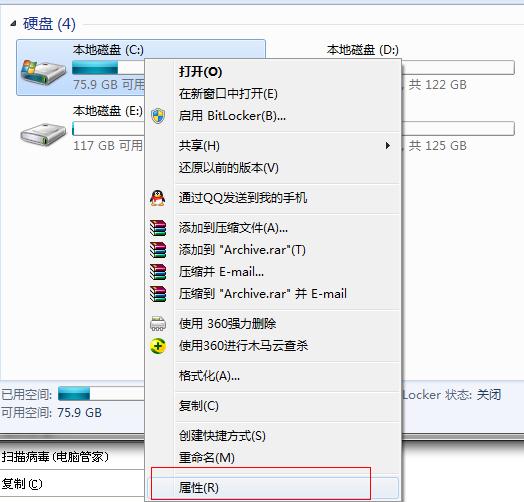
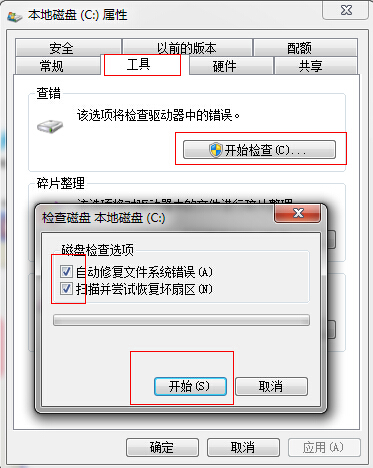
系统重装之后出现延缓写入失败的解决办法就为大家介绍到这里,谢谢观看,希望对遇到此类故障的朋友有所帮助。
电脑重装系统之后出现“延缓写入失败”怎么办 http://www.01xitong.com/jiaocheng/170.html
标签:电脑重装系统,延缓写入失败,重装系统
 有用
26
有用
26


 小白系统
小白系统


 1000
1000 1000
1000 1000
1000 1000
1000 1000
1000 1000
1000 1000
1000 1000
1000 1000
1000 1000
1000猜您喜欢
- 电脑开机黑屏bootmgr is missing错误..2021/11/13
- 数据恢复免费软件有哪些2023/03/27
- 开机黑屏硬盘灯亮着几招解决..2023/11/17
- 轻松实现一键录音,让你随时随地捕捉美..2024/02/23
- 一键装机win10系统的方法2021/04/14
- 简述电脑系统自己可以重装吗..2023/03/04
相关推荐
- 小白三步装机版如何重装系统的教程介..2021/10/30
- 戴尔笔记本重装系统步骤2022/09/20
- 技嘉主板bios设置方法2022/11/14
- 软件进行电脑系统重装哪个好用..2023/04/14
- 优盘数据恢复多少钱2023/04/20
- 电脑数据格式化处理方法2023/05/02














 关注微信公众号
关注微信公众号



